系统大全为您提供
如今硬盘是越来越大,容量上T的大家伙也纷纷装进普通用户电脑,我们终于不用再为了腾一点空间而到处删除用不上的数据。不过,很多过去保留下来的使用习惯并没有因此改变,比方说:很多人拿到Win7电脑后,都会做些优化设置,其中有一步就是“关闭系统还原和保护”,释放该功能所占用的硬盘空间。这其中就包括我在内,直到有次意外丢失了很多辛苦拍摄的照片,才意识到保留Win7系统保护的必要性。
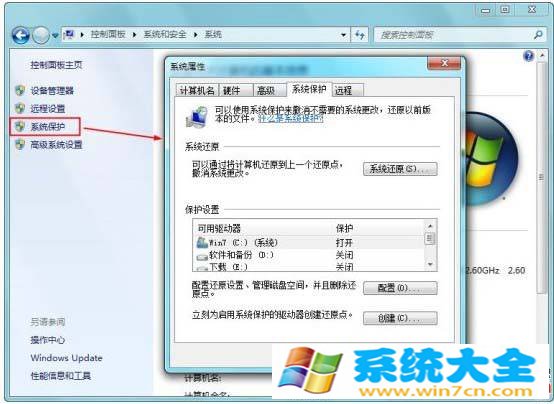
这段倒霉的经历发生在某个长假的最后一天。平时双休和节假日的时候,父母喜欢到外面游玩一番,还特意买了个相机方便留念,拍回来的照片则由我负责转存到电脑里,可以随时打开欣赏。随着日积月累,如今照片量已经有好几个G之多了。谁知那天家里招待亲戚,把电脑让给亲戚的孩子看动画片,结果晚上去关电脑的时候发现桌面变样了,简单恢复之后又看了下各分区里的文件,发现各种副本文件、文件缺失,包括存下的那些照片也少了很多……哦卖糕的,这哥们儿在我电脑上都搞了啥啊。。。总算,从回收站里的恢复出一部分,可以剩下那些回天乏力,除非借助专业的数据恢复服务,算了,就当自己倒霉吧。无奈中摆弄着电脑,突然想起了被我关闭掉的Win7系统保护功能,心中不禁懊悔,若不是为了挤出那一点点空间而关闭了系统保护,这次也不会丢失那些文件。虽然心情比较郁闷,但是为了防止今后再次悲剧,还是先打开Win7系统保护再说。
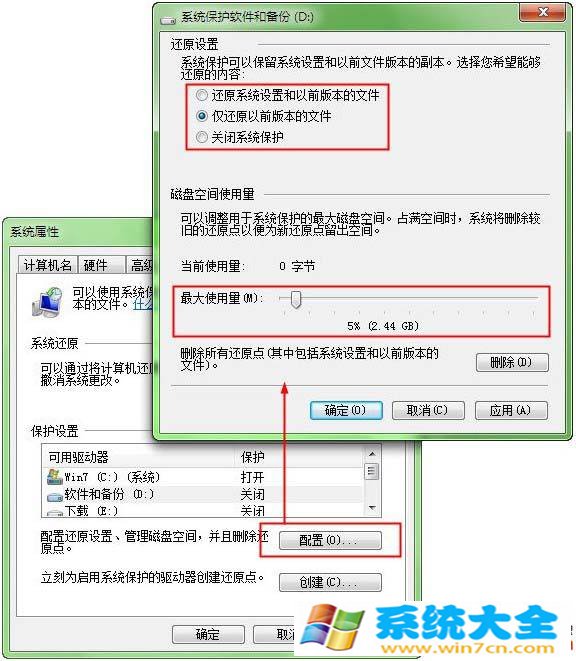
打开控制面板,进入“系统与安全”--“系统”,点击窗口左侧的“系统保护”选项。
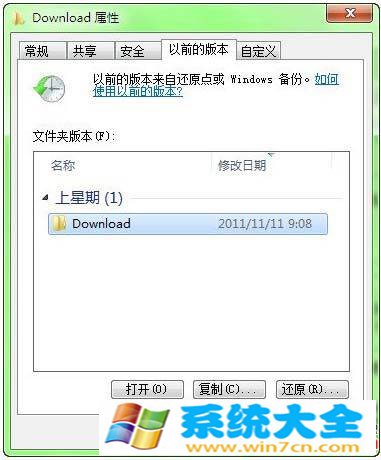
在“保护设置”这里列出了当前所有驱动器分区的保护设置,可以看到除了系统分区外,其他都被关闭了,如果当初没有贪图那一点点空间,也就不会有那些损失了。赶快把其他分区的保护都打开吧。逐个选中显示为关闭的分区,点击下方的“配置”。对于非操作系统所在分区,选择第二项即可,之后调节下方的滑块,用存放系统保护下的文件副本,可以根据需要自行调整,一般5%-10%就差不多了,只要够保存一两个关键的还原点即可。 配置完成后,切记还要点击上图中“立即为启用系统保护的驱动器创建还原点”后的“创建”命令,否则没有还原点的话,系统保护还是一纸空文。进过一番设置后,几个分区上的数据安全系数大大提高了,即使误删也可以找回来,方法是:右键点击要恢复的文件夹或者是整个分区,选择“以前的版本”标签,这里会看到最近的一个还原点时间,选中它然后点击“还原”就可以恢复到之前的内容了。
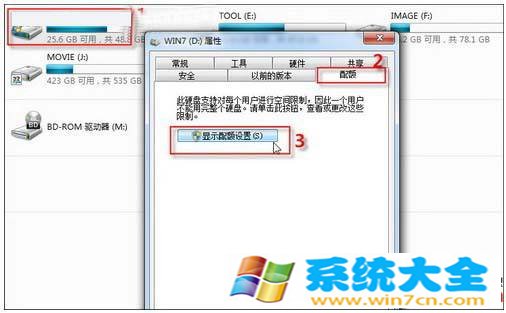
以上就是系统大全给大家介绍的如何使的方法都有一定的了解了吧,好了,如果大家还想了解更多的资讯,那就赶紧点击系统大全官网吧。
本文来自系统大全http://www.win7cn.com/如需转载请注明!推荐:win7纯净版
Win7操作系统如何找回误删除的文件
在使用电脑过程中,一不小心就会误删除文件,这时可以用一些数据恢复软件恢复数据,找回误删除的文件,但是操作比较麻烦。下面是我为大家搜集整理出来的有关于Win7操作系统如何找回误删除的文件,希望可以帮助到大家!
打开系统保护
首先得打开Windows7“系统保护”功能,将鼠标指针移动到桌面“计算机”图标上,单击鼠标右键,在弹出的快捷菜单中选择“属性”,打开“系统”窗口,单击窗口左侧导航栏上的“系统保护”,弹出“系统属性”窗口,选中一个需要保护的磁盘分区,单击“配置”,在弹出的新窗口中选择“仅还原以前版本的.文件”,并设置好磁盘空间使用量,单击“确定”按钮返回“系统属性”窗口,然后单击“创建”按钮,弹出“创建还原点”小窗口,输入还原点描述,单击“创建”,Windows7打开“系统保护”功能,并创建还原点。
打开系统保护,创建还原点
找回误删文件
打开Windows7“系统保护”功能,创建还原点后,如果在使用电脑过程中误删除了文件,可以很方便地找回。将鼠标指针移动到误删除文件的文件夹上,单击鼠标右键,在弹出的快捷菜单中选择“属性”,弹出“属性”窗口,切换到“以前的版本”选项卡,就可以看到误删除文件之前的文件夹,选中文件夹,单击“打开”按钮,可以打开文件夹找到误删除的文件,单击“复制”按钮,可以将文件夹复制到本地磁盘的任意位置,单击“还原”按钮,则可以还原文件夹,找回误删除的文件。
轻松找回误删除的文件
打开Windows7的“系统保护”功能,不借助任何第三方数据恢复软件,也能快速找回误删除的文件,不再因不小心误删除重要文件而苦恼。
win7系统下按CTRL+DEL删除的档案可以恢复吗
win7系统下按CTRL+DEL删除的档案可以恢复吗
只要机器没有执行过磁碟整理。系统完好.任何时候的档案都可以找回来。
步骤:
1、单击“开始——执行,然后输入regedit (开启登录档)
2、依次展开:HEKEY——LOCAL——MACHIME/SOFTWARE/microsoft/WINDOWS/ CURRENTVERSION/EXPLORER/DESKTOP/NAMESPACE 在左边空白外点选“新建”
,选择:“主键”,把它命名为“645FFO40——5081——101B——9F08——00AA002F954E”
再把右边的“预设”的主键的键值设为“回收站”,然后退出登录档。就OK啦。
3、要重启计算机。
win7系统还原可以恢复删除的档案吗方法/步骤
1
点选桌面左下角四色旗,搜寻执行程式:regedit
2
在弹出的选项卡中找到HKEY_LOCAL_MACHINE,点选。
3
在下拉资料夹中找到SOFTWARE,点选。
4
按照以上方法依次开启资料夹:Microsoft——Windows——CurrentVersion——Explorer——DeskTop——NameSpace。
5
滑鼠右键右侧空白处,新建——项,新建一个项。
6
把新建的项重新命名为:{645FFO40——5081——101B——9F08——00AA002F954E} 。复制黏贴即可,如下图。
7
点选新建的项,右键右侧预设,选择修改。
8
修改预设资料为回收站,点选确定。重新启动计算机。
END
方法/步骤2
开启360安全卫士,在工具箱中找到档案恢复,新增。
开启360档案恢复,选择误删的档案原始位置或者档名,点选搜寻。
选中自己要找回的档案,点选恢复选中档案完成恢复。
可恢复性差的已删档案很难恢复,如果很重要,可以咨询一下工程师寻求解决方法。
win7系统下如何恢复误删除的档案下载easyrecovery ,或者 finaldata,回复一下删除的资料
WIN7系统下删除的桌面档案如何恢复是只把快捷方式删除了吗?这样的话就到你所需要快捷方式的软体中,选择右键新增到桌面快捷方式就好了。想找回档案或资料夹的话,可以去登录档里找,或者直接用回复软体好了,以前用过EasyRecovery ,还挺好用的,可以试试!
如何恢复win7系统回收站删除的档案win7系统恢复回收站里已经删除的内容的步骤:1、网上搜索下载安装DiskGenius软体;2、开启DiskGenius软体,选择删除档案所在的分割槽,点恢复档案;
3、选择恢复整个分割槽的档案,点开始;
4、档案恢复出来后,选中该档案,滑鼠右键选择复制到,选择要储存的路径,点确定。
注:1)当要恢复档案的时候,比如:恢复档案所在的分割槽为C盘,那么DiskGenius软体就请安装在除C盘以外的其他分割槽盘上;
2)档案删除后,请第一时间使用档案恢复软体恢复,这样恢复的机率会大大提高。
Win7系统不小心删除的档案怎么恢复
Win7系统如何找回误删除的档案
步骤/方法
1
在使用电脑过程中,一不小心就会误删除档案,这时可以用一些资料恢复软体恢复资料,找回误删除的档案,但是操作比较麻烦。其实,Windows7作业系统可以很方便地找回误删除的档案。
开启系统保护
首先得开启Windows7“系统保护”功能,将滑鼠指标移动到桌面“计算机”图示上,单击滑鼠右键,在弹出的快捷选单中选择“属性”,开启“系统”视窗,单击视窗左侧导航栏上的“系统保护”,弹出“系统属性”视窗,选中一个需要保护的磁碟分割槽,单击“配置
”,在弹出的新视窗中选择“仅还原以前版本的档案”,并设定好磁碟空间使用量,单击“确定”按钮返回“系统属性”视窗,然后单击“建立”按钮,弹出“建立还原点”小视窗,输入还原点描述,单击“建立”,Windows7开启“系统保护”功能,并建立还原点。
开启系统保护,建立还原点
找回误删档案
开启Windows7“系统保护”功能,建立还原点后,如果在使用电脑过程中误删除了档案,可以很方便地找回。将滑鼠指标移动到误删除档案的资料夹上,单击滑鼠右键,在弹出的快捷选单中选择“属性”,弹出“属性”视窗,切换到“以前的版本”选项卡,就可以看到误删除档案之前的资料夹,选中资料夹,单击“开启”按钮,可以开启资料夹找到误删除的档案,单击“复制”按钮,可以将资料夹复制到本地磁碟的任意位置,单击“还
原”按钮,则可以还原资料夹,找回误删除的档案。
轻松找回误删除的档案
开启Windows7的“系统保护”功能,不借助任何第三方资料恢复软体,也能快速找回误删除的档案,不再因不小心误删除重要档案而苦恼。
系统教程:win7系统回收站删除的档案怎么恢复具体步骤如下: 1、单击“开始——执行,然后输入regedit (开启登录档)2、依次:HEKEY——LOCAL——MACHIME/SOFTWARE/microsoft/WINDOWS/ CURRENTVERSION/EXPLORER/DESKTOP/NAMESPACE 在左边空白外点选“新建”,选择“主键”,把它命名为“645FFO40——5081——101B——9F08——00AA002F954E”再把右边的“预设”的主键的键值设为“回收站”,然后退出登录档3、重启你的计算机,只要你机器没有执行过磁碟整理,系统完好,任何时候的档案都可以找回来哦。 正在被已删档案困扰的朋友就快试试带来的方法吧~ 猜你还喜欢: 电脑回收站删除的档案怎么恢复 Win8系统自定义回收站空间大小
win7系统,c盘下AppData档案可以删除吗?最好不要删除 程式的各种资料
win7系统C盘appdata档案可以删除吗 appdata就是xp里的application data. 有在各种程式里的自定义设定,包括程式里可以个性化设定而不能影响替他使用者档案,临时资料夹,快速启动资料夹等. 它是重要的系统资料夹,建议别删,删了会出问题的. 如果硬碟空间紧张,可以删掉AppData\Local\Temp\* 的档案。Application Data:XXX\application data 是应用程式资料、应用程式资料的意思,这个资料夹储存的是某些软体的MSI安装档案,一般不需要删除它们,因为有些软体执行时会对此有需要。如果确实需要删除也可以,因为这里面的资料一般来说是用不到的,只是一个自动备份,但是如果软体出问题你要修复的话就不可能了。而且删除之前建议做个备份,万一有问题可以随时恢复!XXX\local setting\application data是访问网路时产生的一些资料.包括上网的一些个人习惯和一些客户端的个人设定等。这个档案删除后,游戏的个人设定、和个人电脑的一般设定将会删除,其中的Quick Launch资料夹是用来存放快速启动栏的快捷方式的。
很多使用者发现在win7系统C盘下有一个appdata资料夹,而且体积挺大的,不知道能不能删除。其实appdata里有你在各种程式里的自定义设定,包括程式里可以个性化设定而不能影响其他使用者的档案,临时资料夹,快速启动资料夹等.它是重要的系统资料夹,建议别删,删了会出问题的,如果硬碟空间紧张,可以删掉AppData\Local\Temp\* 的档案。
WIN7怎样快速恢复被删除文件
我们可能会一不小心,删除不应该删除的程序和文件?不知所措吧!告诉大家Win7可是有系统保护设置。只要做好设置,就可以找回文件。 打开“以前的版本”选项卡,选择合适的还原点(如果有多个的话),按“还原”。系统会跳出确认窗口,按“还原”继续;最后,成功还原,一路按“确定” 退出。如果文件夹中有多项内容,而您只想恢复其中之一,可以这么做:在“以前的`版本” 选项卡上,选好合适的还原点后,按“打开;然后选中目标文件,右键鼠标“复制;最后,在目标地点右键“粘贴”出来即可。
同样对于其他的文件夹,甚至是系统盘,都可以用上述方法来还原。不知您发现没有,还原成功与否的关键,在于还原点的创建。如果没有还原点,那其它一切也都无从谈起。创建还原点的第一步,是要打开“系统保护”。在“开始”菜单上,右键鼠标单击“计算机”,选择“属性”。在左侧控制面板主页上选择“系统保护”。接着,选择还原对象。在保护设置栏中,选择要创建还原点的驱动器。(例如,我们选择C盘),按“配置”。选择合适的还原设置(如果非系统盘,选择“仅还原以前版本的文件”即可),磁盘空间大小,然后依次按“应用”,“确定”退出。
最后,再为还原点设个标识。按“ 创建”,在还原点创建框内输入名称,可以是创建时间,完成后,再按“创建”。还原点成功建立。有了系统还原点,就等于是给您的文件资料的找了一个保镖,让人放心不少。不过,这也并非一劳永逸,您需要经常更新还原点,将来还原时,才不会失望哦!另外还要注意的一点是:若还原成以前的版本,在还原点之后对文件所作的修改都将丢失。因此,如果必要,还原前应做好保存。
相关推荐:
新春开学秀 学生专注力up必备用品 飞利浦K4607儿童骨传导耳机
最强SSD成绝唱 Intel退役傲腾P4800X硬盘:问世6年性能依然领先
OPPO K10、一加 Ace 竞速版再次开启 ColorOS 13 安卓 13 公测招募
英特尔回应结束 RISC-V 探路者计划:只是一个小团队项目,仍致力于支持 RISC-V
声明:《Win7系统保护功能可恢复误删文件》一文由排行榜大全(佚名 )网友供稿,版权归原作者本人所有,转载请注明出处。如果您对文章有异议,可在反馈入口提交处理!